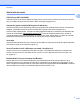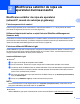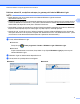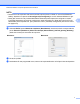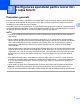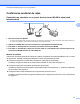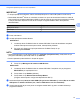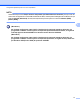Network User's Guide
Table Of Contents
- Ghidul utilizatorului de reţea
- Modelele aplicabile
- Definiţia notelor
- Notă referitoare la întocmire şi publicare
- NOTĂ IMPORTANTĂ
- Cuprins
- Operarea în reţea
- 1 Introducere
- 2 Modificarea setărilor de reţea ale aparatului dumneavoastră
- 3 Configurarea aparatului pentru lucrul într-o reţea fără fir
- Prezentare generală
- Confirmarea mediului de reţea
- Configurarea temporară a reţelei fără fir utilizând un cablu USB
- Configurarea la prima apăsare folosind WPS (Wi-Fi Protected Setup™ - Instalare protejată Wi-Fi) sau ...
- Configurarea folosind programul asistent pentru configurare din panoul de control al aparatului
- Configurarea în modul Ad-hoc
- 4 Configurarea panoului de control
- Setările de reţea
- TCP/IP
- Programul asistent pentru configurare (numai reţea fără fir)
- WPS (Wi‑Fi Protected Setup - Instalare protejată Wi-Fi)/AOSS™ (numai reţele fără fir)
- WPS cu cod PIN (numai reţea fără fir)
- Starea WLAN (numai reţea fără fir)
- Ethernet (numai reţea prin cablu)
- Adresa MAC
- E‑mail / IFAX (pentru modelele MFC) (disponibil dacă a fost descărcat IFAX)
- Reţeaua I/F
- Reiniţializarea setărilor de reţea la valorile implicite
- Imprimarea raportului de configurare a reţelei
- Tipărirea raportului WLAN
- Tabelul cu funcţiile şi setările implicite din fabricaţie
- Setările de reţea
- 5 Administrarea online a reţelei folosind Web Based Management
- Prezentare generală
- Configurarea setărilor aparatului prin Administrarea online a reţelei folosind Web Based Management ...
- Secure Function Lock 2.0 (Blocarea securizată a funcţiilor 2.0)
- Sincronizarea cu serverul SNTP
- Modificarea configuraţiei Scan to FTP (Scanare către FTP) folosind un browser web
- Modificarea configuraţiei Scan to Network (Scanare către reţea) folosind un browser web
- Modificarea configuraţiei LDAP folosind un browser web (Pentru MFC‑J4510DW) (poate fi descărcată)
- 6 Funcţionarea LDAP (Pentru MFC‑J4510DW)
- 7 Internet fax (pentru modelele MFC) (poate fi descărcat)
- 8 Funcţiile de securitate
- 9 Depanarea
- Glosar de reţea
- 10 Tipuri de conexiuni de reţea şi protocoale
- 11 Configurarea aparatului pentru o reţea
- 12 Termeni şi concepte referitoare la reţeaua fără fir
- 13 Setări de reţea suplimentare pentru Windows®
- Tipuri de setări de reţea suplimentare
- Instalarea driverelor utilizate pentru imprimare şi scanare prin intermediul Serviciilor web (Window ...
- Dezinstalarea driverelor utilizate pentru imprimare şi scanare prin intermediul Serviciilor web (Win ...
- Imprimarea în reţea şi scanarea instalaţiei pentru modul infrastructură la utilizarea Vertical Pairi ...
- Anexe
- Index
- brother ROM
2
5
2
Modificarea setărilor de reţea ale
aparatului dumneavoastră
Modificarea setărilor de reţea ale aparatului
(adresă IP, mască de subreţea şi gateway)
Folosirea panoului de control
Puteţi configura aparatul pentru funcţionarea în reţea folosind setările Reţea de pe panoul de control.
(Consultaţi Configurarea panoului de control uu pagina 33.)
Utilizarea Administrării online a reţelei folosind Web Based Management
(browser web)
Puteţi utiliza un browser web standard pentru a modifica setările serverului de imprimare utilizând HTTP
(Protocolul de transfer hipertext). (Consultaţi Configurarea setărilor aparatului prin Administrarea online a
reţelei folosind Web Based Management (browser web) uu pagina 50.)
Folosirea utilitarului BRAdmin Light
Utilitarul BRAdmin Light este conceput pentru configurarea iniţială a dispozitivelor Brother conectate în reţea.
De asemenea, acesta poate căuta produsele Brother într-un mediu TCP/IP, vizualiza starea acestora şi
configura setările elementare de reţea, precum adresa IP.
Instalarea BRAdmin Light
Windows
®
a Vă rugăm să verificaţi dacă aparatul este PORNIT.
b Porniţi calculatorul. Înainte de a începe configurarea, închideţi toate aplicaţiile care rulează.
c Introduceţi discul CD-ROM furnizat în unitatea CD-ROM. Ecranul de deschidere va apărea automat.
Dacă apare ecranul cu numele modelului, selectaţi aparatul dumneavoastră. Dacă apare ecranul
pentru limbă, selectaţi limba preferată.
d Pe ecran va fi afişat meniul principal al discului CD-ROM. Faceţi clic pe Instalare personalizată şi
apoi pe Utilitare reţea.
e Faceţi clic pe BRAdmin Light şi urmaţi instrucţiunile de pe ecran.
NOTĂ
Dacă ecranul Brother nu este afişat automat, din Computer (Computerul meu), faceţi dublu clic pe
pictograma CD-ROM şi apoi faceţi dublu clic pe start.exe.
Macintosh
Utilitarul BRAdmin Light poate fi descărcat din Centrul de soluţii Brother (
http://solutions.brother.com/).